gif (圖形交換格式)一詞由美國領先的商業在線服務機構之一於上個世紀80年代末首次引入,當時這家機構名為CompuServe,後來被AOL收購。
你是否想知道為什麼人們使用 GIF 圖像,雖然顯而易見的是,GIF 更容易解釋某種情況,就像它的對應詞「Emoji」一樣,但GIF能夠表達一切,從情感到寬泛的喜劇和營銷理念。GIF很能抓人眼球,也能吸引正在瀏覽網頁的訪客或潛在客戶,因此可以很方便地整合到你的網頁中,尤其是在使用大量內容時。
GIF圖像做出了很好的品牌聲明,不僅能夠結合表情符號表達情感,還能夠宣傳你的公司、服務或產品。線上有豐富的可用資源幫助你為你的網站製作GIF。
目錄
第一部分:Windows 和 Mac 平台上最好的免費 GIF 製作軟體【桌面軟體】
有很多 GIF 製作工具可以幫助你製作 GIF;有些完全配備了付費版本中常見的各種工具和附加功能;但是,你也可以使用免費的 GIF 製作工具獲得最佳效果。
1. 製作具有專業外觀的GIF的最佳GIF製作工具 - Wondershare Filmora
位居排行榜第一位的是 Wondershare Filmora ,這就是為什麼它非常適合你和你的網站。Wondershare Filmora 被評為同類軟體中最好的電影和 GIF 製作軟體之一。它易於使用,而且還具有很多功能,能夠滿足你對網站和其它方面的設計需要。享用100多種視覺特效以及對音頻和影片設置的完全掌控。
- 非常容易使用
- 從靜止圖像創建 GIF
- 從任何格式的影片創建GIF,例如AVI、MPEG、WAV、DAT、EVO、MKV、MP4、WMV等等。
- 允許你對GIF進行基本的編輯,例如剪裁、組合、旋轉、加速、減速、顏色校正。
- 允許你編輯具有精美特效、文本和字幕的GIF。
2. Media.io
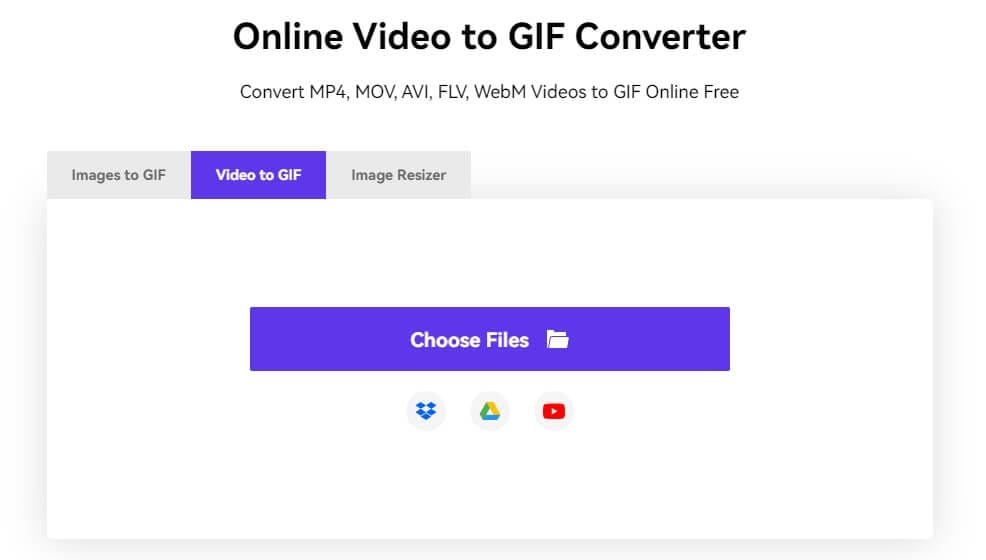
Media.io 提供了最受歡迎的線上 GIF 製作工具之一,讓你可以相對簡單地將影片轉換為 GIF。你可以將圖片(JPG、JPEG、PNG、BMP、WEBP)和影片(MP4、MOV、3GP、WMV、AVI、FLV、WebM)轉換為 GIF。你還可以將影片從 Google Drive、Dropbox 或 YouTube 上載到這款影片轉 gif 工具。
此外,這款工具的上載、壓縮和下載速度無可匹敵。使用這款線上 GIF 製作工具,你可以從影片中選擇所需的影格並將它們轉換為 gif,指定輸出解析度和影格率以調整質量,添加文本水印或圖像水印以標記你的內容。
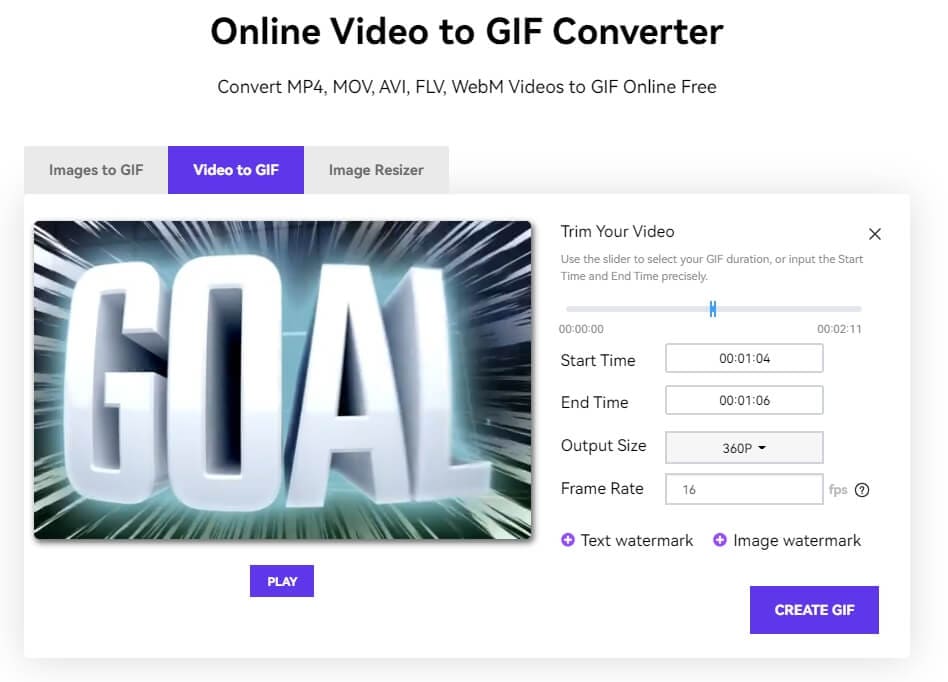
3. Photoscape

使用 Photoscape,你可以為你的影片製作許多有趣的效果,而且它還包括以下功能:
- 編輯器
- 查看器
- 頁面合併
- 動畫 GIF
- 顏色拾取器
- 將單張照片切割為數塊的照片分割器
- 剪裁
- 濾鏡
4. Gifted Motion

獨立於平台運行,但利用了JAVA ,並且能夠在所有操作系統上運行。無需安裝;用戶可以立即開始工作。
- 編輯現有圖像
- 支持PNG、JPEG、BMP、GIF
- 無許可費用
5. SSuite Gif Animator

SSuite Gif Animator 兼容所有Windows系統,包括 32 位和 64 位軟體。它是為數不多的「綠色軟體」程式之一,當程式運行時消耗的資源較少。製作影片、幻燈片、動畫 GIF 等等。
第二部分:你值得一試的最佳免費線上GIF製作工具
可用的在線 GIF 製作工具有很多,它們允許你通過從你的Windows 電腦上載圖像或通過互聯網鏈接來製作 gif。對幾乎所有線上服務都擔心的一點是隱私和水印。所以在上載你的圖片之前請注意他們的《服務條款》。
1. Filmora Meme Generator

Filmora Meme Maker 是你在線製作 GIF 的終極解決方案。它可以幫助你直接製作沒有水印的圖像、GIF 和影片meme。它的使用完全免費,而且無需註冊。你可以在編輯時更改文本大小、顏色和位置來創建標題。你還可以將文本放在 GIF 的內部或外部。只需要數次點擊,你的GIF就完成了。最值得稱道的一點是,這款線上meme製作工具可以在5秒內輕鬆將影片直接轉換為 GIF。請訪問 Https://filmora.wondershare.com/meme-maker/ 並立即試用!
2. Picasion

Picasion 允許你從 Picasa、Flickr 或任何其它圖庫中導入照片或影片。它支持多種語言,包括英語、西班牙語、葡萄牙語和俄語。它有很多廣告,但是如果你停留在網站頁面的正確位置,就可以避開它們。更重要的是,你可以調整圖像的大小,創建並添加自己的頭像。
3. GifPal

GifPal 是一款易於使用的完全線上gif 製作工具。
- 圖工具,文本和照片
- 影格的速度調整
- 時間線影格編輯
- 30種特效
- 20影格
- 圖片上無水印
4. Gickr
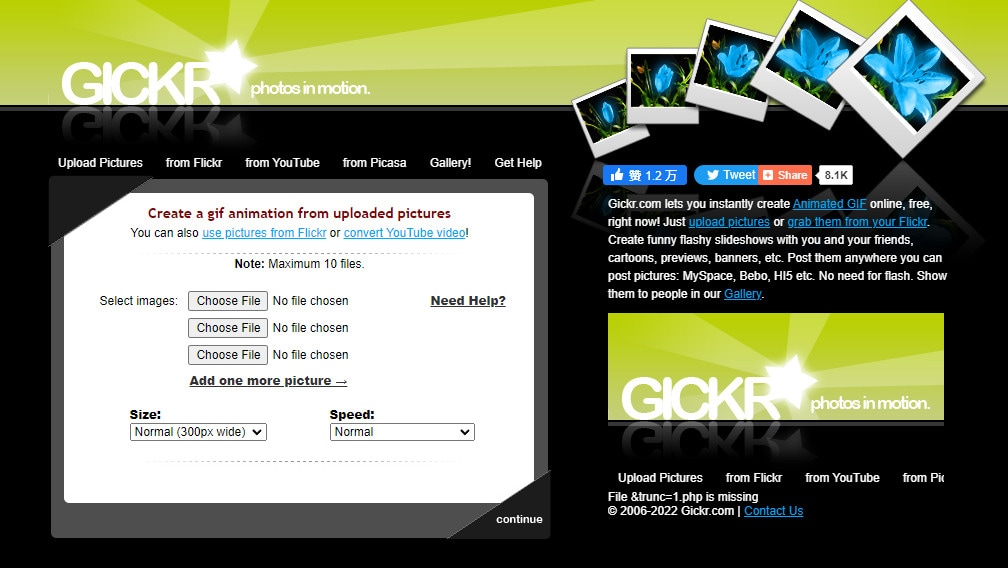
Flickr允許你輕鬆創建自己的 GIF,你只需要從你的圖片庫或你的 flicker、YouTube 或 Picasa 賬戶上載它們。Gickr 允許安全瀏覽,並且效率很高。
5. MakeAGif

製作你自己的 GIF,並在安全的環境中體驗精彩的功能。
6. Gimp

Gimp 是一款免費的線上編輯器,它允許你編輯圖片並創建 gif和電影幻燈片。
7. UnFREEz
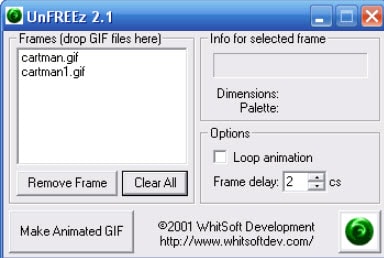
UnFREEz 是一款出色的程式,你可以用它製作富有創意的gif。它沒有複雜的用戶界面,也不像一些大型程式那樣龐大,但是它具有很棒的功能。
第三部分:你應當知道的製作創意GIF的秘訣【教程】
使用這款GIF 製作工具製作GIF非常簡單,只需要首先將你的媒體(例如影片和圖像)拖放到時間線,然後進行一些基本的編輯,例如從媒體中去除不需要的部分、更改影片速度或添加一些轉場(如果你願意) ,最後點擊 導出 ,在「導出」視窗中將媒體轉換為 GIF 格式。了解將影片轉 GIF 的更多詳細步驟 >>
使用 Filmora,你可以將影片導出為 gif,並根據你的需要更改 gif 的解析度、影格率和比特率。你甚至可以在購買實際應用程式之前下載並試用這款 gif 製作工具的免費試用版。
- 簡單易用,讓你的剪輯效率加倍
- 10+ 億免版稅媒體素材
- 200+ 預設與即時模式創作華麗影片
- 强大的NewBlue、Boris FX 插件和無數特效

第四部分:關於 GIF 製作工具的常見問題
-
1.我是否可以用我的iPhone製作GIF?
是的,你可以。你可以在 iPhone 上用普通照片或實時照片製作 GIF。如果要使用實時照片製作 GIF,請使用「照片」應用程式打開它。現在你讓它向上拖動這張實時照片,這將會顯示特效面板。選擇循環或反彈特效,你的實時照片將變成 GIF。如果要從照片和影片製作 GIF,你還可以打開快捷方式應用程式,然後選擇「將突發事件轉換為 GIF」、「將影片轉換為 GIF 」或「將照片轉換為 GIF」。選擇一個選項完成GIF製作過程。 -
2.你能否將GIF轉換為影片?
是的,你可以輕鬆在 Filmora中將GIF轉換為影片。步驟一是下載並安裝 Filmora。在安裝之後,創建一個新的專案。然後導入你想要轉換為影片的 GIF 檔案。現在點擊頂部高亮顯示的「導出」。在這些選項中選擇影片的檔案格式。重命名檔案並選擇保存位置。最後,點擊「導出」按鈕將 GIF 轉換為影片。 -
3.如何將圖片轉換為GIF?
Filmora 是將圖片或影片轉換為 GIF 的絕佳工具。啟動 Filmora 並創建一個新專案。現在導入用於 GIF 的圖像。在將圖片放到時間線上之後,根據你的喜好調整它們(添加文本、轉場、顏色校正、組合、旋轉、分割、剪裁等)。最後一步是導出具有 GIF 擴展名的檔案。你的的圖片現在已經成功地轉換為 GIF。






